Manchmal möchten wir bestimmte Dinge auf unserem Computer ausführen, z. B. Linux auf einem Windows-Computer installieren und dual booten, aber wir möchten es vorher in einer virtuellen Maschine testen, um keine unnötigen Risiken einzugehen.
Für die als Beispiel angegebene Aufgabe müssen wir den Computer von einem USB-Stick oder einer Festplatte mit der Linux-ISO-Datei starten. Mal sehen, wie wir es in der virtuellen Box machen können.
In der virtuellen Box wählen wir den Rechner aus, zu dem wir die .iso hinzufügen möchten und klicken auf Konfiguration.
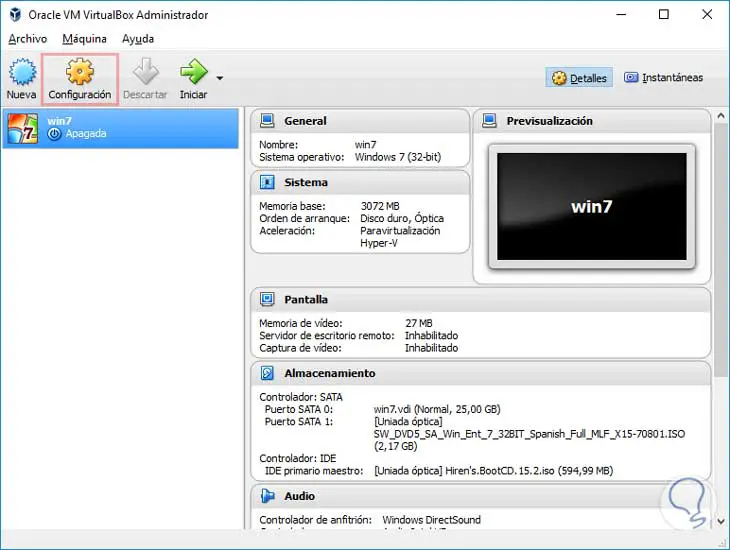
Im System stellen wir sicher, dass sich die optische Einheit über der Festplatte befindet.
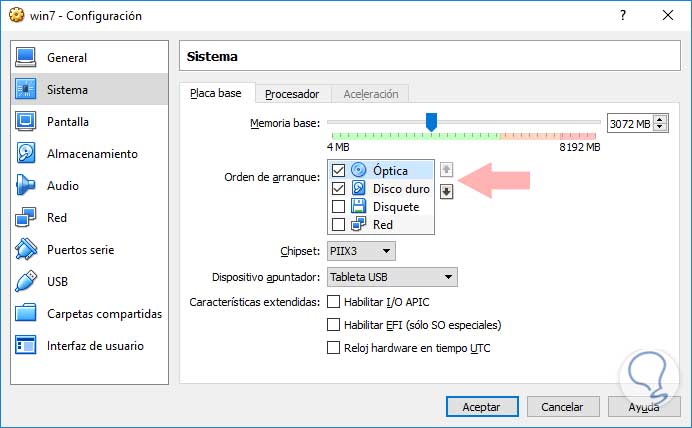
Wir gehen zum Speicher und fügen einen neuen Speichercontroller hinzu und wählen den IDE-Treiber aus.
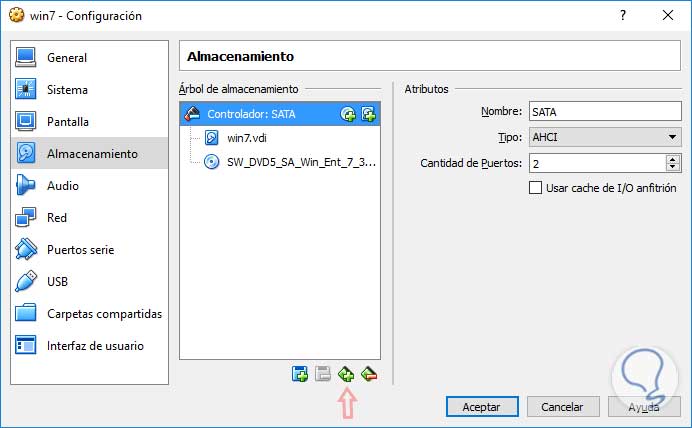
In diesem Controller klicken wir auf Optisches Laufwerk hinzufügen und wählen die gewünschte Festplatte (dh die .iso) aus.
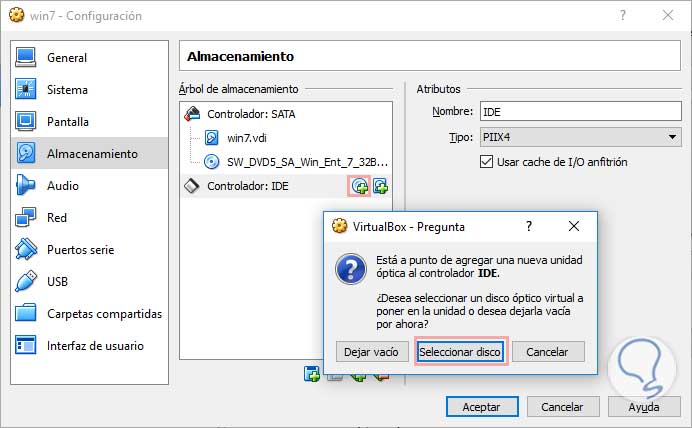
Jetzt starten wir unsere virtuelle Maschine und sie startet mit der im vorherigen Punkt angegebenen .iso-Datei.
